Añadir un texto independiente en OpenOffice Impress
¿Podemos agregar más elementos de texto a una diapositiva, o tenemos que limitarnos a los contenedores existentes? Sí, podemos: utilizando la herramienta Texto.
Esta herramienta permite añadir nuevas cajas de texto (en otras suites conocidas como cuadros de texto) a nuestra diapositiva.
Para agregar una nueva caja de texto:
- Haremos clic sobre el botón Texto
 de la barra de herramientas Dibujo , o...
de la barra de herramientas Dibujo , o...
- Pulsamos la tecla F2
- Haremos clic sobre el botón Texto
El cursor del ratón se mostrará con esta forma: ![]() .
.
A continuación, dibujaremos una caja de texto en la diapositiva trazando un rectángulo imaginario para lo que haremos un clic y arrastrar (en el dibujo, representado por una línea verde). El tamaño de la nueva caja de texto se representa por un rectángulo de línea fina discontinua.
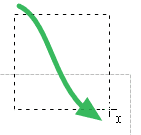
Tras soltar el botón del ratón, la caja de texto será visible por un grueso marco de líneas inclinadas, y mostrará el punto de inserción de texto en su interior (señalado por una flecha roja en la imagen); podemos empezar a teclear el texto. Si no tecleamos nada, al hacer clic sobre cualquier otro lugar se eliminará la caja de texto.
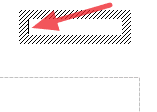
 Práctica |
|
Tras teclear el texto podremos hacer clic sobre un área vacía de la diapositiva para que se muestre el texto sin el marco delimitador.
Haciendo clic sobre el texto podemos seleccionar de nuevo la caja de texto para su edición.
La caja de texto puede ser editada bajo dos modos:
- Editar el texto: o sea, su contenido; podremos modificar el texto, aplicar formatos, etc., lo que llamamos en este manual Edición del texto de la caja de texto.
- Editar la caja: redimensionar la caja, moverla, aplicarle un borde o un fondo de color, etc., lo que llamamos en este manual Edición de la caja de texto.